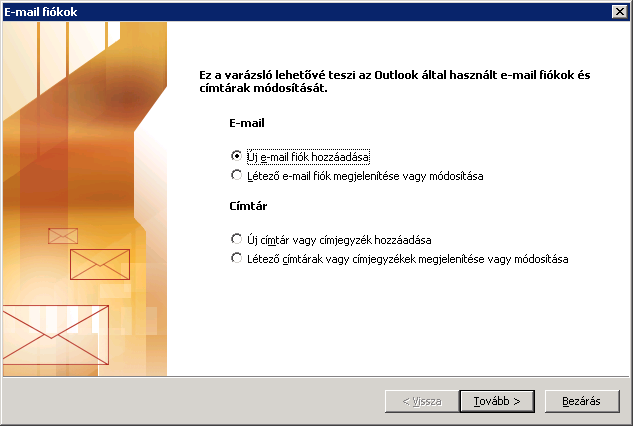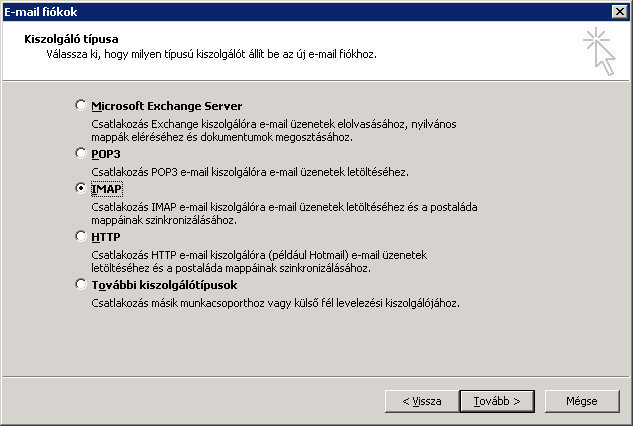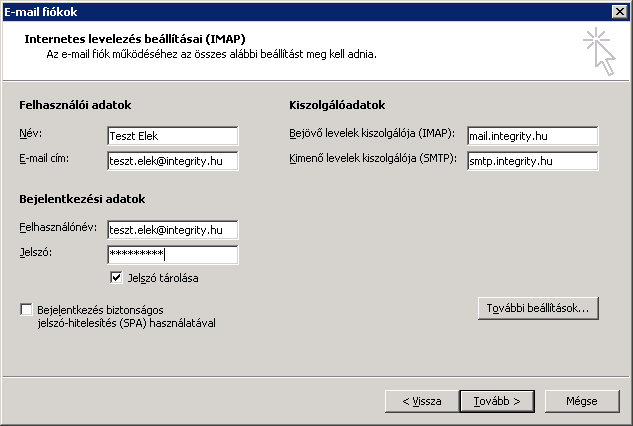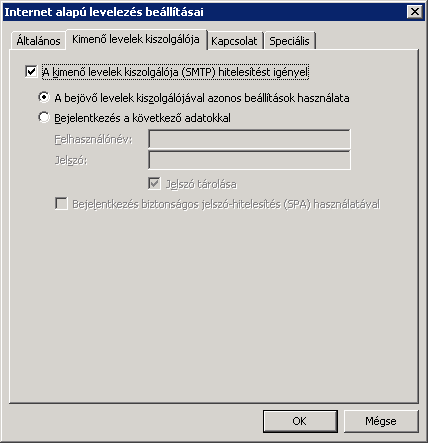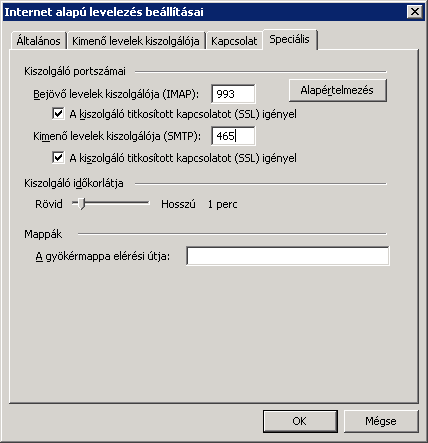Postafiók létrehozás/beállítás
- Első indításkor ez az üdvözlő képernyő fogad minket. Válasszuk ki a Új e-mail fiók hozzáadása opciót majd kattintsunk a Tovább > gombra.
- Válasszuk ki a beérkező kiszolgáló típusát. Az INTEGRITY támogatja mind az IMAP mind a POP3 protokollt egyaránt. Majd kattintsunk a Tovább > gombra.
- Írjuk be a
- Név: mezőbe a nevünket,
- az E-mail cím: mezőbe az e-mail címünket,
- a Felhasználónév: mezőbe az e-mail címet,
- a Jelszó: mezőbe a jelszavunkat.
- A Bejövő üzenetek kiszolgálója mezőbe írjuk be a bejövő kiszolgálónk címét (mail.integrity.hu).
- A Kimenő levelek kiszolgálója (SMTP): mezőbe pedig írjuk be az INTEGRITY SMTP szerverének nevét (smtp.integrity.hu).
- Majd kattintsunk a Tovább beállítások… gombra.
- A felnyíló ablakban válasszuk ki a Kimenő levelek kiszolgálója fület.
- Válasszuk ki a A bejövő levelek kiszolgálójával azonos beállítások használata opciót,
- Válasszuk ki a Speciális fület a felnyíló ablakban,
- majd a Kiszolgáló portszámai részben pipáljuk be a A kiszolgáló titkosított kapcsolatot (SSL) igényel. pontot mind a bejövő mind a kimenő szerver esetében.
- a 25-ös port számot írjuk át 465-ös portra. Ezekre a beállításokra azért van szükség, hogy az adataink nagyobb biztonságban legyenek. Ezt követően az adatok SSL által biztosított, biztonságos csatornán haladnak keresztül.
- Majd kattintsunk az OK gombra.
Új postafiók létrehozása/beállítása (ha már rendelkezünk postafiókkal az adott programban)
Amennyiben már használjuk a Microsoft Outlook 2003 levelezőklienst, akkor az új postafiókot másképpen kell felvennünk mint első indításkor.
- Ezt úgy tehetjük meg, hogy rákattintunk az Eszközök menüre, majd itt a legördülő menüből kiválasztjuk a Fiókok… menüpontot.
- Ezek után minden úgy fog történni mint az első indításkor.